海外へ荷物を送る時は、英語での住所表記の書き方に慣れていないと意外と困ってしまうものです。
そこで、今回は、Amazonの海外配送マニュアルをまとめてみました。海外へ発送する際の宛て先や送り状の書き方などを詳しく解説していますので、海外へ荷物を送る際の参考にしてください。
配送先を英語で書くには?日本と海外の違い
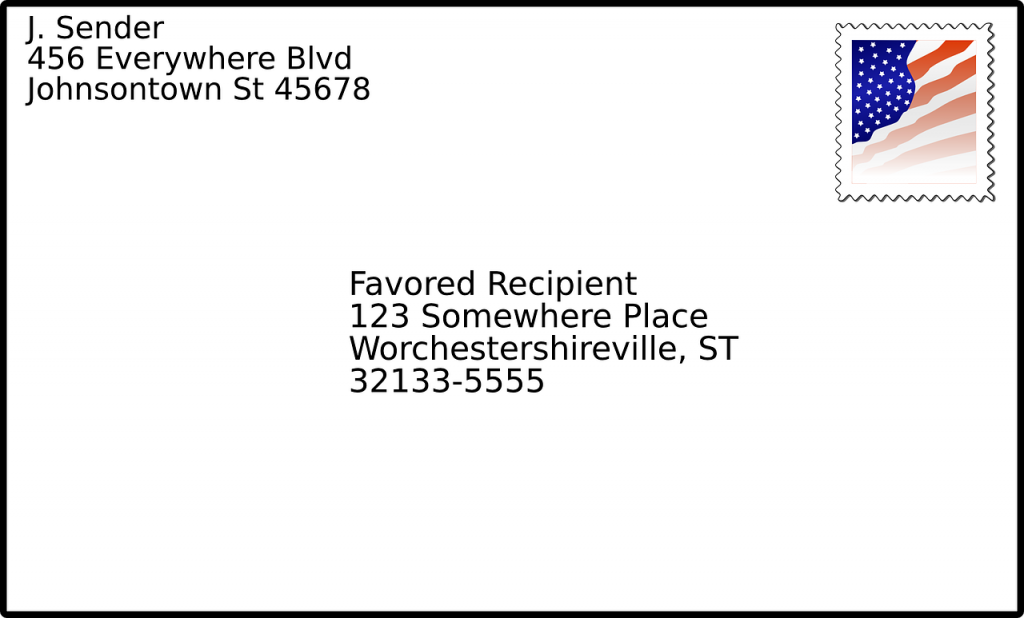
「Amazonで、海外へ商品を注文したい!でも、英語に自信がなくて…。」そんな方、多いんじゃないでしょうか?
海外の商品を届けてほしいとき
日本での通販と海外の通販ではいろいろと違いがあります。日本語で見慣れているはずの住所入力フォームも、英語で書かれていると何が何やらわからなくなってしまいますよね。
ですが、入力した住所は保存して次回も使うことができるので、一度頑張って入力してしまえばあとは大丈夫!
入力フォームを和訳しましたので、画像を確認しながら一緒に入力していきましょう。
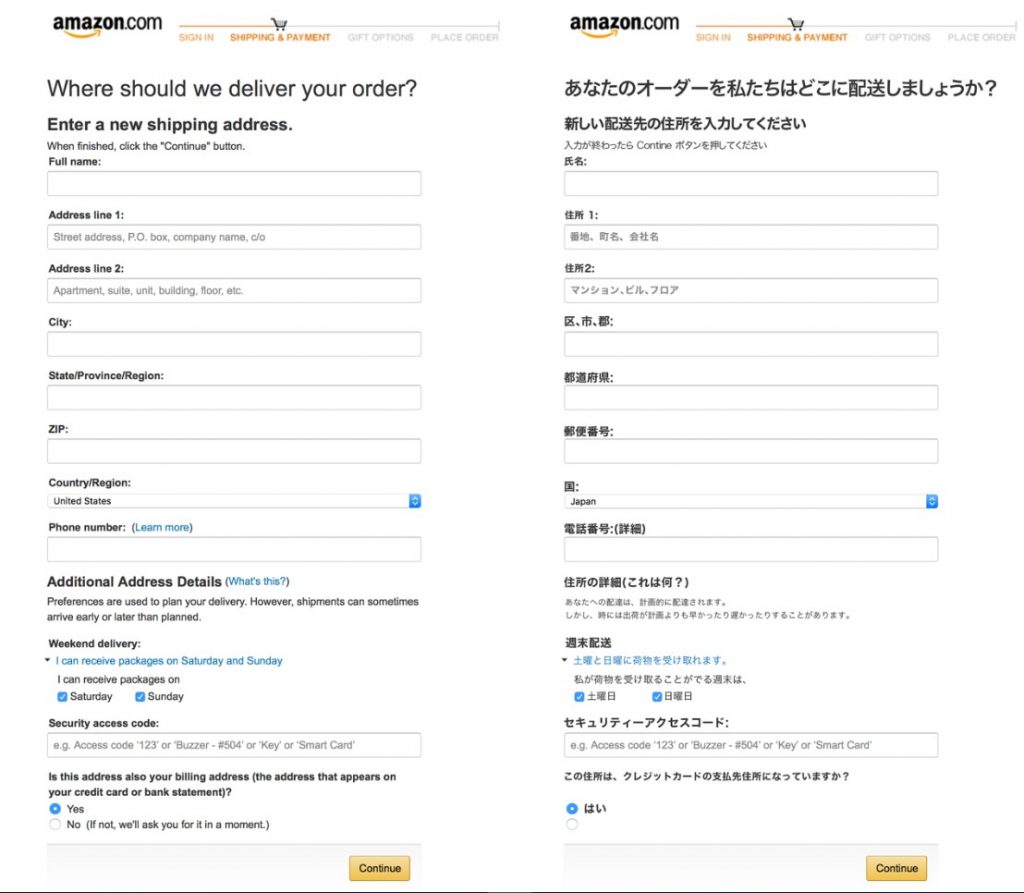
和訳を見ていただくとわかると思いますが、入力する内容は以下のとおりです。
・氏名
・住所1、2
・区、市、郡
・都道府県
・郵便番号
・国
・電話番号
日本の通販でも馴染みのあるものばかりですので、苦手意識を持たなくても大丈夫です。
それでは、より詳しい書き方を見ていきましょう。
自分の住所を英語で書いてみよう

海外の住所と日本の住所では、表記の方法が異なります。
ここでは、海外形式の住所の書き方を見ていきましょう。
英語と日本語では、住所の順番が違う!?
日本語は「誰が、いつ、どこで、何をした」のように主語から始まり結論で終わる文章の書き方をします。それに対して、英語は最初に結論から始まります。
住所もそれと同じように、日本と海外とでは書く順番が異なります。「〇〇県〇〇市〇〇町1-2(番地)」ではなく、「1-2 〇〇町 〇〇市 〇〇県」となるわけですね。
もちろん日本語のままではいけないので、住所1、住所2はすべてローマ字で書きましょう。県や市もそのまま「-ken」「-shi」で問題ありません。思ったより簡単ですよね。
東京ドームの住所を例に確認してみましょう。
(日本語表記) 〒112-0004 東京都文京区後楽1丁目3−61
(英語表記) 1-3-61 kouraku,bunkyo-ku,Tokyo-to 112-0004
見ていただくとわかるように、「-shi」や「-to」といった市区町村の前には「-(ハイフン)」を付け、間は「,(カンマ)」で区切ります。郵便番号は、一番最後に書きます。「丁目」は「-chome」でもよいですが、略してしまったほうがわかりやすいでしょう。
ちなみに、郵便番号を表す「〒」は海外では通じないので記入しないようにしましょう。
建物名が必要な時は
住所2のマンション名や部屋番号も必要な場合は、住所1の番地のさらに前に書きましょう。日本語では「ハッピーマンション401号室」のように書きますが、これも海外では逆になっています。
ちなみに、「101号室」は「#101」、「4階」は「4F」と表記します。
以上を踏まえると、完成形は以下のようになります。
#401 4F happi-manshon 1-3-61 kouraku,bunkyo-ku,tokyo-to 112-0004
ここで注意点があります。カタカナで表記されているマンション名などは、必ずローマ字で書きましょう。なぜなら、実際あなたのおうちに配送してくれるのは日本の配達員さんだからです。
「ハッピーマンション」程度なら「happy manshon」でも読めるかもしれませんが、例えば、「エトワールマンション」という名前だった場合、フランス語で「etoile(エトワール)」と書いてしまうと配達員さんが読めない可能性があります。
実際にAmazonで入力してみよう|「住所1」と「住所2」の書き方
それでは、日本と海外の住所の表記方法の違いが分かったところで、今度は実際にAmazonの入力フォームを見ていきましょう。
| Full name(氏名) | Hanako Amazon(アマゾン ハナコ) |
| Address line1(住所1) | 1-3-61 kouraku(後楽1丁目3-61) |
| Address line2(住所2) | #401 4F happi-manshon(ハッピーマンション4階401号室) |
| City(区、市、郡) | bunkyo-ku(文京区) |
| State/Probince/Region(都道府県) | Tokyo(東京) |
| ZIP(郵便番号) | 112-0004 |
| Country/Region(国) | Japan(日本) |
| Phone number(電話番号) | +81-80-1234-5678(080-1234-5678) |
注意が必要なところを解説していきます。
(1)住所1、住所2
住所1には「市、区、郡より後の住所を番地まで」、住所2には「アパート、マンション名と部屋番号」を記入します。上でお話した「部屋番号、建物名、番地…」と続く流れとは異なりますので注意しましょう。住所記入欄が1枠しかない入力フォームでは、部屋番号から始まる順番で構いません。
(2)電話番号
日本の国別番号である「81」を頭につけ、先頭の「0」をひとつ省略する必要があります。固定電話の番号も同様です。
「Japan」が通じない国に注意
英語圏以外の住所に発送する場合でも基本的なルールは変わりません。ただし、日本という国名の表記は国によって異なりますので、その国に合わせた表記を用いましょう。
英語 → Japan
仏語 → Japon
独語 → Japan
伊語 → Giappone
必ず「半角英数」
色々とルールを説明してきましたが、先にも少し触れたように「実際に配達してくれるのは日本の配達員さん」なので、住所の記入はそこまで神経質になる必要はありません。「Japan」さえきちんと書いてあれば海外から日本の住所に届きます。
注意しなければならないのは、「半角英数でなければ海外では印刷できない」という点です。住所1、住所2を全角で入力してしまわないようにしましょう。
電話番号の記載は必須ではありませんが、取引額が高額になると取引先から電話がかかってくることがあるので、記入しておいた方が良いでしょう。
お助けサイトを活用しよう
「どうしても自分で書くのが不安だ。」「万が一間違ってしまうのが怖い。」という方は、海外用の住所入力を助けてくれるサイトを利用しましょう。
参考: JuDress
無料で利用できますので、必要な時は参考にしてください。
海外へ荷物を送りたい!どんな方法があるの?

海外の商品を購入する際の手順はわかりましたね。
次は、「自分が海外へ発送する際」の方法を確認していきましょう。
Amazonには、「フルフィルメント by Amazon (FBA)」という、Amazonが商品の保管から注文処理、配送、返品に関する手続きまで代行してくれるサービスがありますが、今回はこのサービスを利用しないで「自身で発送する際の手順」を見ていきます。
「小形包装物(スモールパケット)」での送り方
封筒に入る程度の小さな商品であれば、日本郵便の「小形包装物(スモールパケット)」がおすすめです。
小形の物品をEMS(国際スピード郵便)や小包より安く送ることができるサービスで、最大重量2kgまで送ることができます。
この「小型包装物(スモールパケット)」では、発送伝票というものがなく、荷物の表面に直接宛先(Ship to)を記入する必要があります。
記入する箇所は、宛先住所(Ship to)が「右下」、差出人(From)が「左上」になりますので注意しましょう。郵便局のHPにも記入例が載っていますので、併せて確認してみてくださいね。
これで宛名は書けました。
国内郵便だとこの状態で出しても大丈夫ですが、海外への発送の際には税関を超えるための書類(税関通知書)をつけなければなりません。これは、税関に対して郵便物の内容物を通知するための用紙で、「CN22」と「CN23」の2種類があります。
「CN22」と「CN23」のどちらを選べばよいのかは、内容物の金額で決まります。計算方法を説明すると難しくなるので、ここではざっくりと「46,129円」より安いものはCN22、高いものはCN23と思っておいてください(2022年1月)。
「CN22」は最寄りの郵便局でもらえますが、「CN23」は郵便局のHPからダウンロードすることも可能です。
郵便局のHPに説明もありますので、確認しておきましょう。
完成すると、以下のようになります。
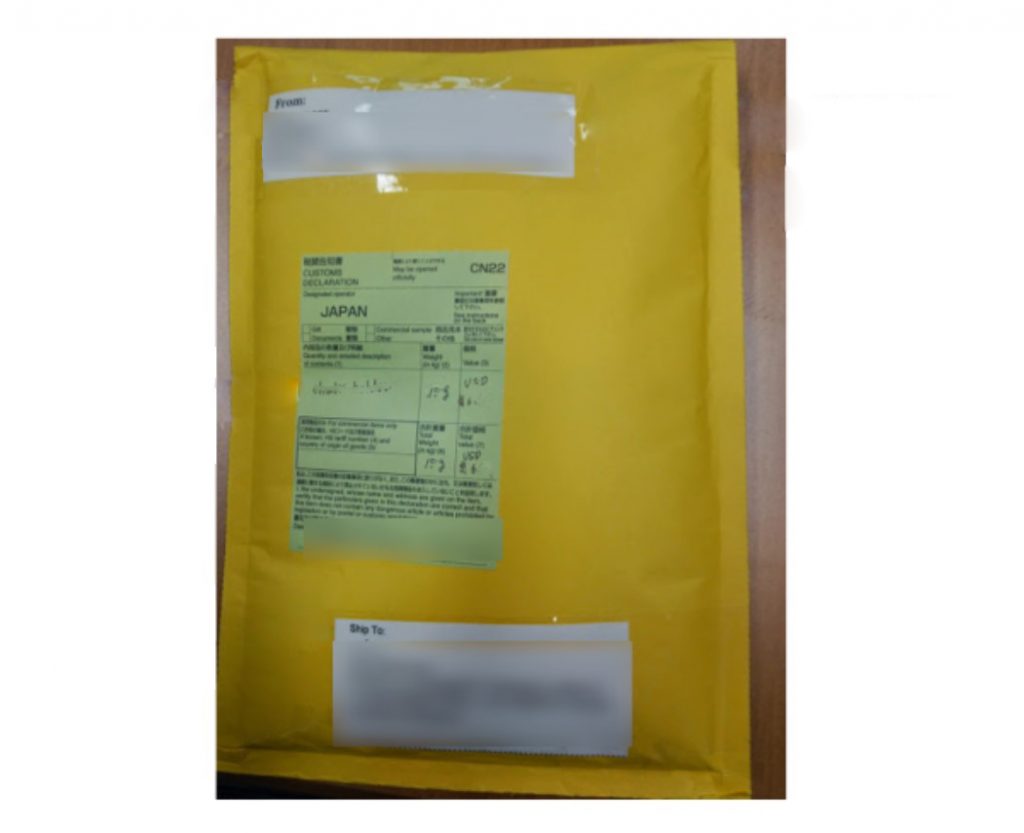
これで、海外へ発送するための準備は完了です!
手書きだけじゃない!便利な納品書やシールの活用法
海外発送の宛先を書くにあたっては、手書き以外にも方法があります。
Amazonなら商品を販売した時に納品書が印刷できるので、1番上に記載してある「Ship to(宛先住所)」の箇所をそのまま切り取って貼り付けることも可能です。貼り付ける際には、「Ship toは右下」という場所の決まりには注意してください。
さらには、ラベルシールで印刷すればさらに簡単に宛名書きができます。すでにプリンターをお持ちの方なら、Amazonの注文画面に表示されている発送先をそのままコピーしてシール状の紙に印刷することができます。
また、ラベルプリンターなどもありますので、用途に合わせて検討してみましょう。

簡単便利な「国際eパケット」で送ろう!

オンライン上で送り状を作成できる「国際eパケット」という配送サービスもあります。
「国際eパケット」は、「小形包装物(スモールパケット)」にさらに「書留」機能が付いたものと考えてください。荷物の追跡や補償があるので、より安心して送ることができます。
ちなみに、「小形包装物(スモールパケット)」は航空便のほかに船便やエコノミー航空(SAL)便がありますが、「国際eパケット」は航空便のみの扱いとなります。
「国際eパケット」は送り状を自分で印刷する必要があるため、プリンターのある環境か、一部の郵便局に設置されているゆうプリタッチの利用できる環境でないと利用できませんので注意してください。
「国際eパケット」を使うには
それでは、「国際eパケット」を使うための準備を見ていきましょう。
1.国際郵便マイページに会員登録する
「国際郵便マイページ」とは、国際郵便を利用する際の各種便利なサービスが使える専用Webサイトです。
2.国際eパケットの専用パウチを請求する
国際eパケットには、送り状を入れて荷物に貼り付けるための袋(専用パウチ)があります。郵便局では一枚単位でもらえます(在庫状況は郵便局によって異なります)。
「国際eパケット」での送り状作成
パウチの準備が完了したら、いよいよ送り状を作成していきましょう。
まずは、マイページにログインし、オンラインショッピングツール内の「送り状を作成する」をクリック。
参考: 国際郵便マイページサービス
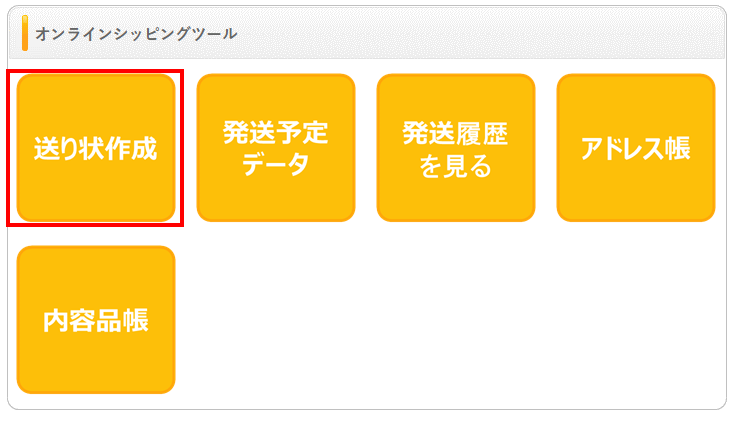
(1)ご依頼主選択
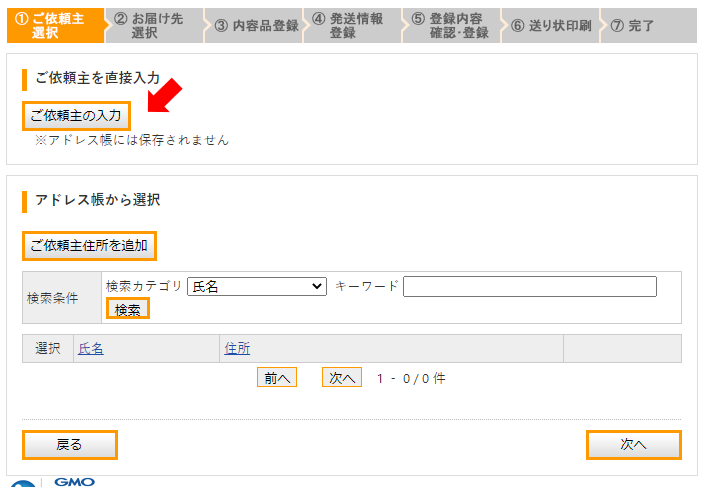
初回のみ、依頼主である自身の情報を登録する必要があります。「ご依頼主住所を追加」を選びましょう。
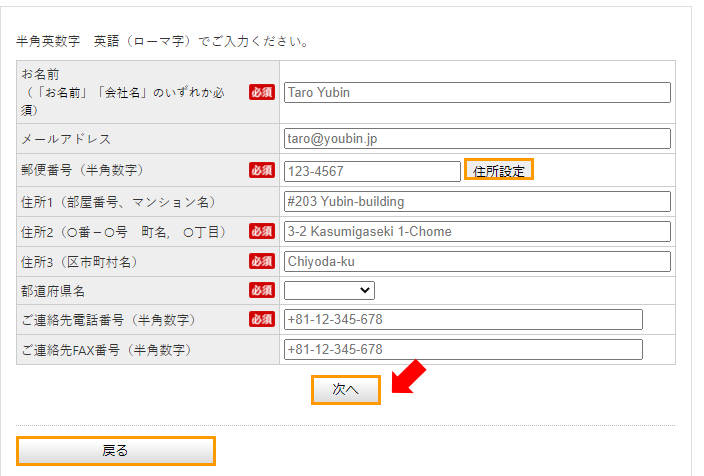
情報の入力が完了したら、「次へ」をクリックし、次の画面で「登録」をクリックし、依頼主の選択画面へ戻ります。
(2)お届け先選択
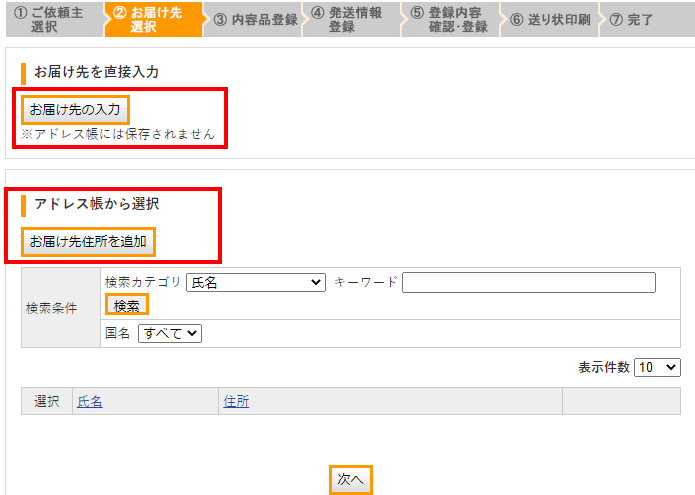
「お届け先住所を追加」を選ぶと、入力した住所をアドレス帳へ登録しておくことができます。何度もやり取りのある送り先であれば登録しておくと便利ですね。
登録が不要な場合は、「お届け先を入力(※アドレス帳には保存されません)」を選択し、進めていきましょう。
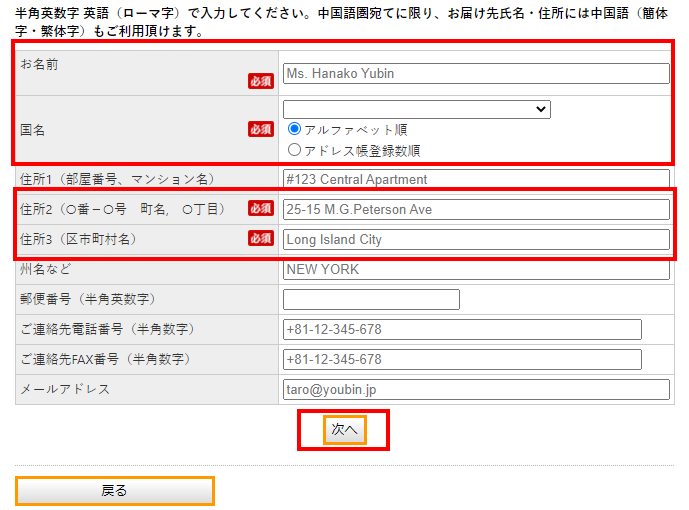
入力フォームは、「必須」印が付いている必須項目に注意しつつ入力し、「次へ」をクリックし、「発送種別の選択」から選びます。「次へ」をクリックし「内容品の入力へ」を選択します。
(3)内容品登録
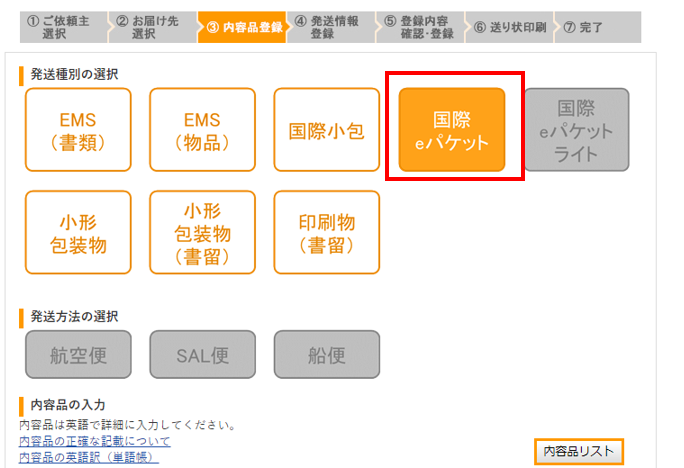
発送種別は、「国際eパケット」を選択します。航空便以外の選択肢はないので、発送方法を選ぶ必要はありません。
発送種別が選べたら、内容品を登録していきます。すでに登録済みの商品であれば、「内容品一覧を参照」より選ぶことができます。
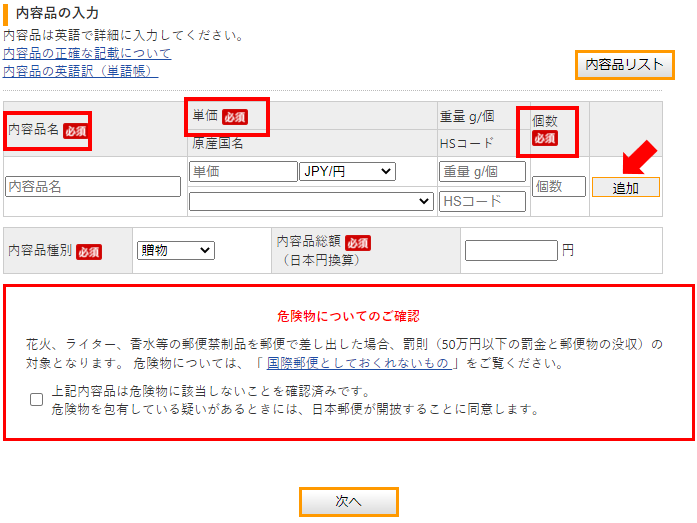
内容品名は英語、または送り先の国で通用する言語で記入する必要があります。必須ではない「HSコード」と「原産国名」は記入しなくても大丈夫ですが、「1個あたりの重量」は郵便局の窓口にて記入を求められることがありますので、事前に調べて記入しておけば二度手間を防げるでしょう。単価は入力が必須ですので、プルダウンでJPY(日本円)を選び、記入しておきましょう。
誤りがなければ「追加」ボタンを押します。
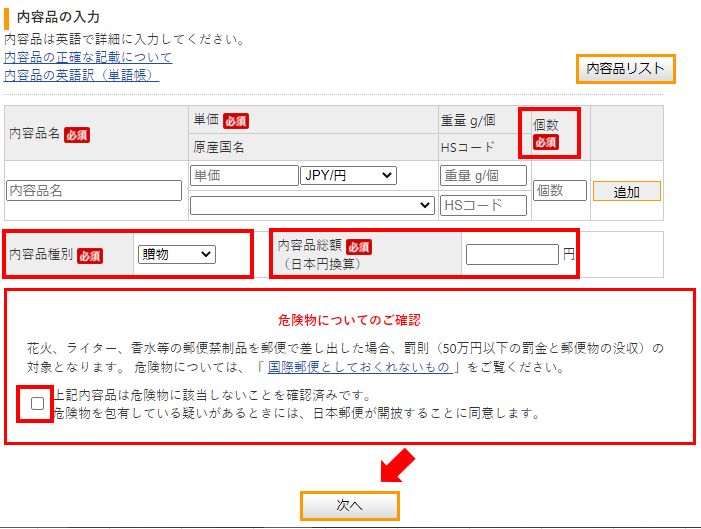
内容品名や単価が表示されたら、「個数」と「内容品種別」「内容品総額」を記入します。「危険物についてのご確認」にチェックを入れたら(必須です)、「次へ」を選んで先に進みましょう。
(4)発送情報登録
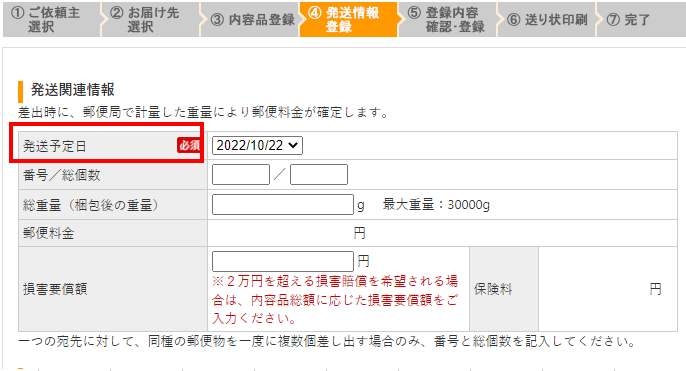
「必須」マークの入力必須項目に注意しつつ入力していきます。
はじめに「発送予定日」を選択しましょう。次の「総重量」を記入すると、「郵便料金」も自動で表示してくれます。
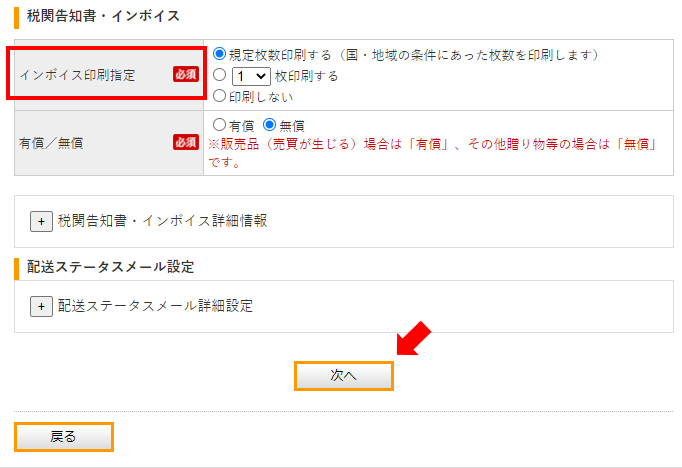
「インボイスの印刷指定」を選びます。「インボイス」とは物品を送るときに税関への申告、検査などで必要となる書類のことです。「小形包装物(スモールパケット)」の際の「CN22」と同じような役割の書類ですが、「国際eパケット」では必須ではありませんので、必要に応じて選びましょう。
入力が完了したら、「次へ」から次のステップへ進みます。
(5)登録内容 確認・登録
登録内容の確認画面が表示されますので、誤りがないか確認し、必要があれば修正しましょう。
(6)送り状印刷

「送り状の登録が完了しました。」という画面が表示されますので、「注意事項に同意して送り状を印刷」をクリックします。印刷用のPDFが表示されたら、自宅のプリンターで印刷しましょう。
作った送り状の使い方
送り状が印刷できたら、実際に荷物に貼り付けましょう。
まずは、印刷した送り状を「依頼主控え」「受付局控え」「送り状」の3つに切り離します。
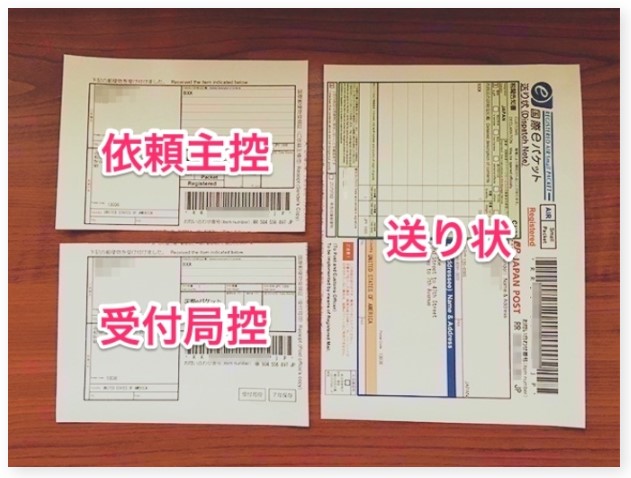
「送り状」の下部中央に「署名及び日付」の欄があるので記入します。
名前はローマ字、日付は発送日を英語と数字で書きましょう。
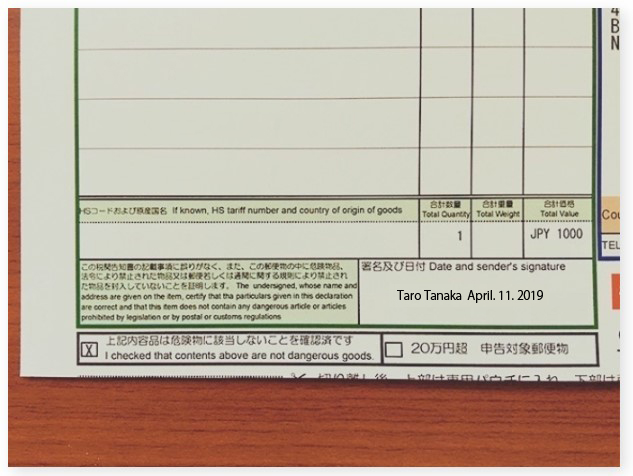
専用パウチを荷物に貼ります。
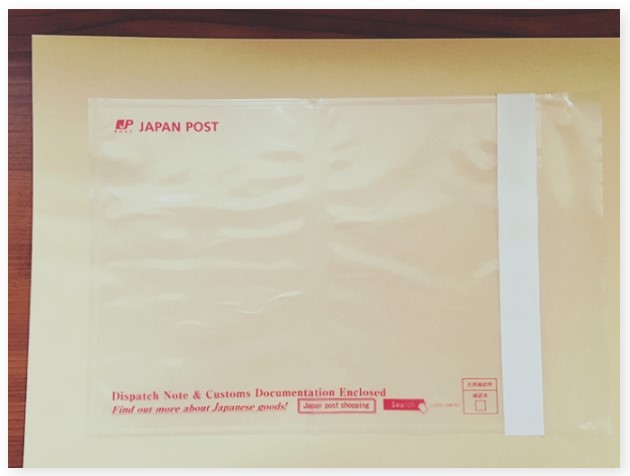
先ほど署名した送り状を、パウチに入れましょう。封をするのは郵便局での確認後になりますので、ここではする必要はありません。
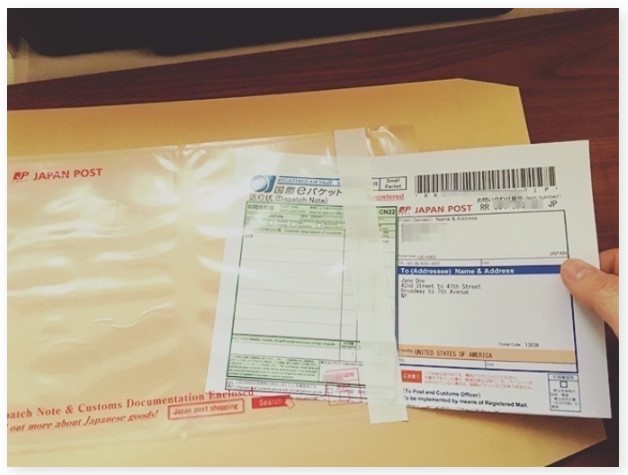
これで荷物の準備は完了です。
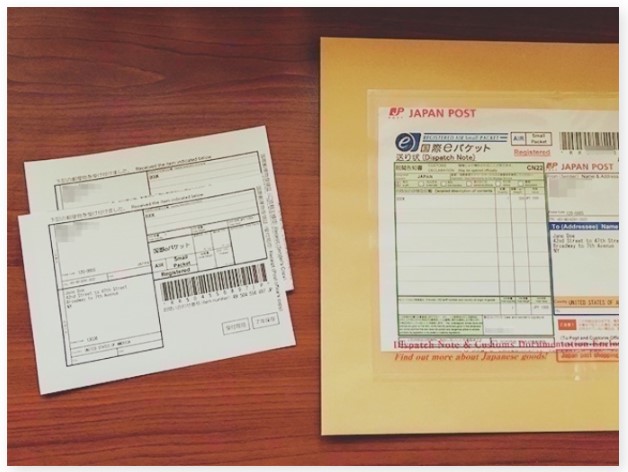
あとは、実際に郵便局へもっていき発送しましょう。「依頼主控え」と「受付局控え」も必要です。忘れずに持っていきましょう。
「ゆうプリタッチ」での送り状作成

郵便局の中には、各アプリ・サイトから取得した二次元コードを使って送り状を作成できる「ゆうプリタッチ」という専用プリンターを置いているところがあります。
「国際郵便マイページサービス」の機能でも「ゆうプリタッチ」を使って国際郵便のラベルや書類を印刷できるサービスがありますので、紹介していきます。
※「ゆうプリタッチ」で国際郵便ラベルの印刷ができる郵便局は下記で確認してください。
国際郵便マイページサービス for ゆうプリタッチ
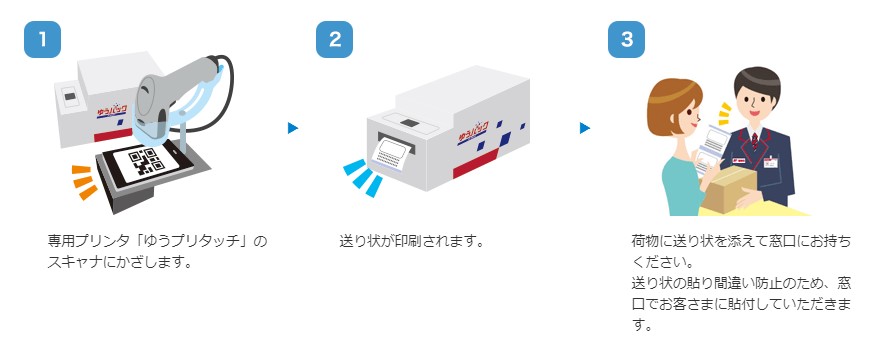
この「国際郵便マイページサービス for ゆうプリタッチ」というサービスでは、スマートフォンで入力した情報をもとにラベルや書類の印刷ができます。使用できる言語は英語のみにはなりますが、「スマホで事前に情報を入力したQRコードを作成できる」という点と「郵便局で印刷し、そのまま発送できる」という手軽さが魅力のサービスです。
それでは、例としてEMSの送り状を作成してみましょう。
「発送種別と内容品」でEMS(物品)を選択します。
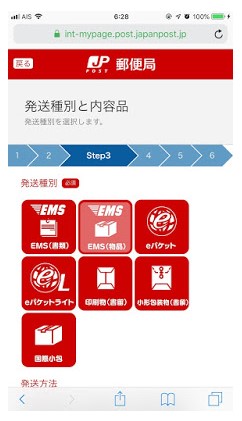
「国際eパケット」の時と同じように、内容品の情報を入力します。
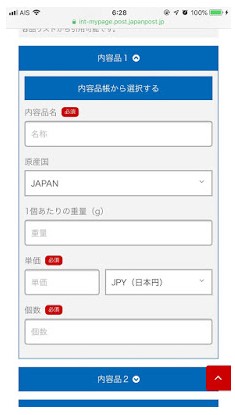
入力した情報をもとにQRコードが作られますので、そのQRコードにアクセスするためのURLをメールで受け取って準備完了です。
メールアドレスは自分で指定することができます。自分で発送に行けない時は代理人に送ることも可能です。

送り先住所の確認。「P.O.Box」ってなに?

最後に、海外へ荷物を発送する際に見かける「P.O.Box」という言葉について解説しておきます。これは「Post Office Box」を略したもので、郵便局にある私書箱を表しています。
宛先に「P.O.Box」と書いてあれば、送り先となる人の住所ではなく最寄りの郵便局の私書箱に配達されることになります。
サイズ制限は特になし
「P.O.Box」のサイズは大体「57×30.5×37.5センチ」や「28×28×37.5センチ」のものが多いようです。ですが、とくに送る荷物のサイズを心配する必要はありません。P.O.Boxに入りきらないサイズの荷物は、郵便窓口で受け取ることができるからです。
「P.O.Box」に届いたか確認しよう
海外発送の宛先が「P.O.Box」だった場合は、荷物の追跡をしてみたほうが良いでしょう。確認手順は以下のとおりです。
国際郵便マイページにログインして、オンラインショッピングツール内の「発送履歴を見る」を選択します。
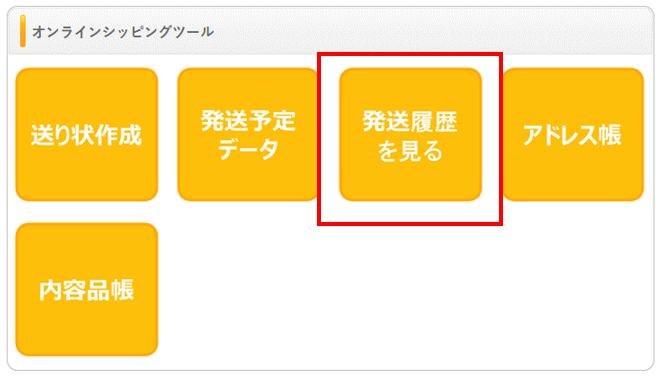
すると、発送履歴一覧が表示されますので、「配送状況」の欄からステータスを確認してください。
送り先の方に直接届くわけではないので、「P.O.Box」に荷物が到着したことを先方に教えてあげると良いでしょう。
海外発送も慣れれば簡単!

海外での通販に役立つ「住所の書き方」や「配送方法」をみてきましたが、お役に立てましたでしょうか?
小形包装物(スモールパケット)の宛先の書き方や「ゆうプリタッチ」を使ったEMSの宛名作成をメインで解説しましたが、これらは海外発送一般に応用できますので、ぜひ挑戦してみてください。








